Erreur ChatGPT route 400 : comment la corriger

Si vous voyez une erreur “route 400” dans ChatGPT, cela signifie généralement que la requête envoyée au serveur est invalide. Commencez par vider le cache, mettre à jour ou changer de navigateur, désactiver les extensions et tester un autre réseau. Si rien ne marche, patientez et retentez avec une session propre.

Qu’est‑ce que l’erreur route 400
L’erreur route 400 indique qu’une requête HTTP envoyée par votre navigateur ou client vers le serveur est refusée parce qu’elle est mal formée ou invalide. En pratique, cela empêche l’envoi de prompts ou la réception de réponses. Les causes courantes sont un cache corrompu, une session expirée, des extensions qui modifient les requêtes ou des problèmes réseau intermittents.
Table des matières
- Comment corriger l’erreur route 400 dans ChatGPT
- Vider le cache et les cookies
- Mettre à jour ou changer de navigateur
- Se déconnecter puis se reconnecter
- Désactiver les extensions du navigateur
- Tester un autre réseau
- Attendre et réessayer
- Quand ces étapes échouent
- Approches alternatives
- Checklist de dépannage rapide
- Modèle mental et arbre décisionnel
- FAQ
1. Vider le cache et les cookies
Pourquoi faire ça
Le cache ou les cookies corrompus peuvent altérer les en-têtes de requête et provoquer une route 400.
Étapes
- Ouvrez les paramètres de votre navigateur.
- Allez dans Confidentialité et sécurité.
- Sélectionnez Effacer les données de navigation.
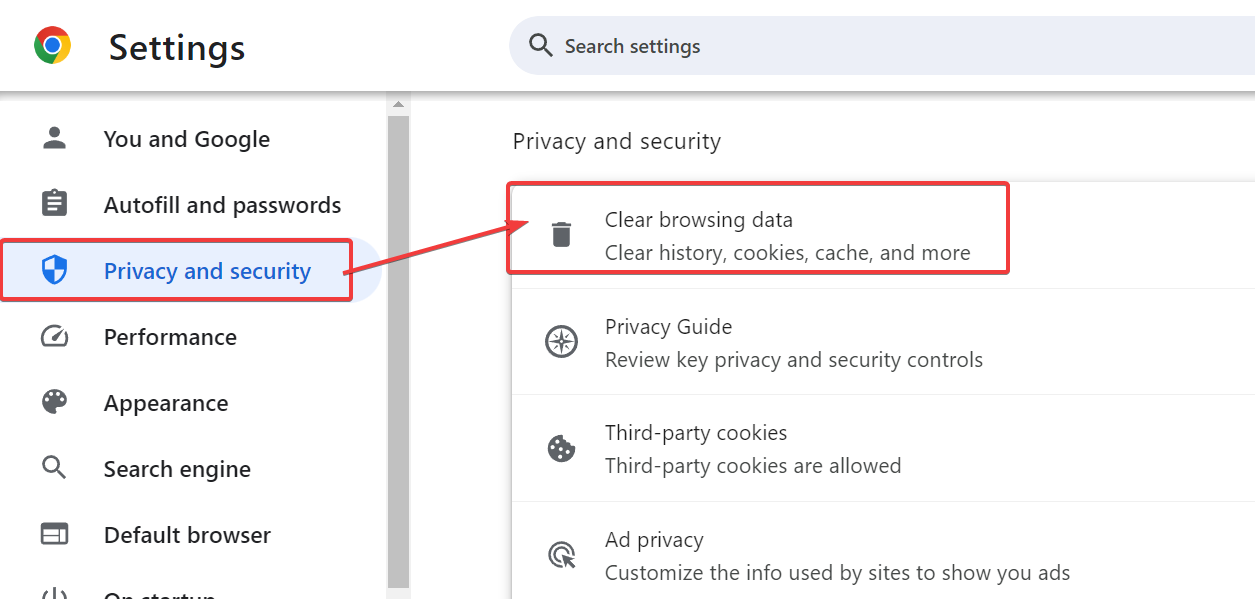
- Cochez Cookies et images et fichiers en cache.
- Redémarrez le navigateur et rechargez ChatGPT.
Note importante
Si vous utilisez un gestionnaire de mots de passe, assurez-vous de ne pas supprimer les cookies nécessaires à l’authentification sans sauvegarder les identifiants.
2. Mettre à jour ou changer de navigateur
Pourquoi faire ça
Les versions obsolètes peuvent mal interpréter les requêtes ou manquer de correctifs de sécurité.
Étapes
- Ouvrez le menu du navigateur.
- Recherchez les mises à jour disponibles.
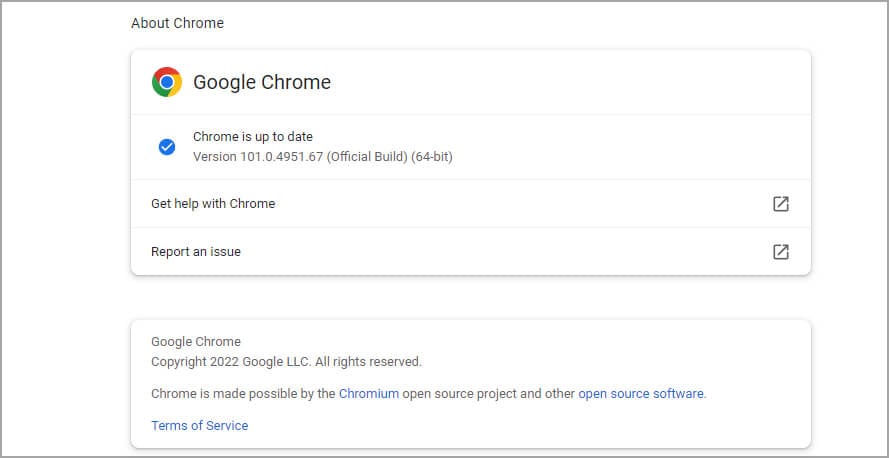
- Installez la version la plus récente.
- Redémarrez le navigateur.
- Si l’erreur persiste, essayez Chrome, Edge ou Firefox pour isoler le problème.
3. Se déconnecter puis se reconnecter
Étapes
- Cliquez sur votre icône de profil dans ChatGPT.
- Sélectionnez Se déconnecter.
- Fermez l’onglet du navigateur.
- Rouvrez ChatGPT et reconnectez‑vous avec vos identifiants.
Cette opération réinitialise la session et corrige souvent les erreurs liées aux jetons expirés.
4. Désactiver les extensions du navigateur
Pourquoi faire ça
Certaines extensions, notamment les bloqueurs de publicité et outils de confidentialité, modifient les en-têtes ou injectent du code qui casse les requêtes.
Étapes
- Ouvrez la page des extensions du navigateur.
- Repérez les bloqueurs d’annonce et extensions de sécurité.
- Désactivez-les une par une.
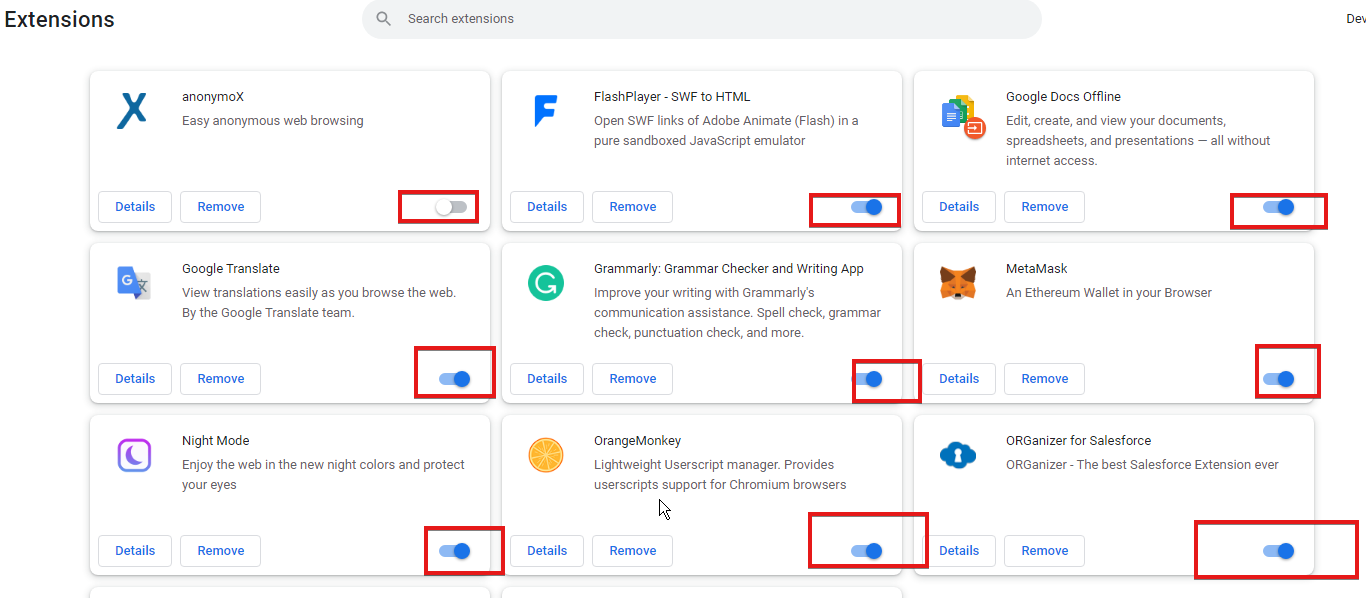
- Actualisez ChatGPT après chaque désactivation.
- Gardez les extensions désactivées si l’erreur disparaît.
5. Tester un autre réseau
Pourquoi faire ça
Les proxys, VPN ou réseaux instables peuvent modifier les paquets et provoquer des erreurs 400.
Étapes
- Déconnectez‑vous du Wi‑Fi actuel.
- Passez à un autre réseau Wi‑Fi.
- Si possible, testez en utilisant les données mobiles.
- Actualisez ChatGPT et retentez l’envoi d’un prompt.
6. Attendre et réessayer
Parfois le problème est du côté du serveur. Attendez 5 à 10 minutes, vérifiez le statut des services si possible, puis rouvrez ChatGPT.
Quand ces étapes échouent
Contre‑exemples et cas où la méthode échoue
- Si l’erreur persiste malgré un navigateur propre et sans extensions, le problème est probablement côté serveur ou lié à votre compte.
- Si plusieurs utilisateurs sur le même réseau rencontrent l’erreur, suspectez un filtrage réseau (proxy, pare‑feu) ou une configuration ISP.
Actions à entreprendre
- Essayez depuis un autre appareil sur un réseau différent pour isoler l’origine.
- Contactez le support de la plateforme en fournissant captures d’écran, horodatage et étapes déjà suivies.
Approches alternatives
- Utiliser une fenêtre de navigation privée pour tester sans cookies.
- Réinitialiser les paramètres du navigateur vers les valeurs par défaut.
- Désinstaller puis réinstaller le navigateur.
- Essayer une version portable du navigateur pour éviter les interférences locales.
Checklist de dépannage rapide
- Vider cache et cookies
- Mettre à jour le navigateur
- Désactiver extensions
- Tester en navigation privée
- Changer de réseau
- Se reconnecter
- Attendre 5 à 10 minutes
Matrice Impact × Effort
- Vider cache : faible effort × fort impact
- Changer de réseau : faible effort × impact variable
- Réinstaller navigateur : effort moyen × impact moyen
- Contacter support : effort moyen × impact élevé si problème côté serveur
Modèle mental et arbre décisionnel
Règle simple
Commencez par l’environnement local le moins invasif (cache, extensions), puis élargissez au réseau et enfin au serveur.
Arbre décisionnel
flowchart TD
A[Démarre ici : Erreur 400] --> B{Le problème persiste après avoir vidé le cache?}
B -- Non --> END1[Recharger ChatGPT et continuer]
B -- Oui --> C{Extensions désactivées en navigation privée?}
C -- Non --> D[Tester en navigation privée ou désactiver extensions]
C -- Oui --> E{Changement de réseau résout le problème?}
E -- Oui --> F[Vérifier proxy/VPN/paramètres réseau]
E -- Non --> G[Attendre et vérifier statut serveur ou contacter support]
END1 --> Z[Terminé]
D --> E
F --> Z
G --> ZMini méthodologie pour rapport au support
- Décrivez le comportement observé et l’heure exacte.
- Indiquez navigateur et version, système d’exploitation.
- Listez étapes déjà tentées et résultats.
- Joignez captures d’écran montrant l’erreur et la console développeur si possible.
FAQ
Pourquoi ChatGPT affiche une erreur route 400
Causé par cache corrompu, navigateur obsolète, session expirée, extensions qui altèrent les requêtes ou envoi trop rapide de requêtes.
Comment prévenir l’erreur 400 dans ChatGPT
Garder le navigateur à jour, vider le cache régulièrement, limiter le nombre de requêtes consécutives et vérifier la stabilité du réseau.
Que faire si rien ne résout le problème
Patientez, testez depuis un autre appareil et réseau, puis contactez le support avec les informations de la mini méthodologie.
Résumé
L’erreur route 400 est souvent résolue par des actions locales simples : vider le cache, mettre à jour ou changer de navigateur, désactiver les extensions et tester un autre réseau. Si l’erreur subsiste après ces vérifications, le problème peut être côté serveur ou lié à la configuration réseau. Suivez la checklist et utilisez l’arbre décisionnel pour isoler la cause avant de contacter le support.
Important
Conservez des captures d’écran et le contexte temporel des incidents pour accélérer l’analyse par le support.
Matériaux similaires

Exécuter des APK Android sur Windows 10

USB non reconnu sur Mac — 8 solutions rapides
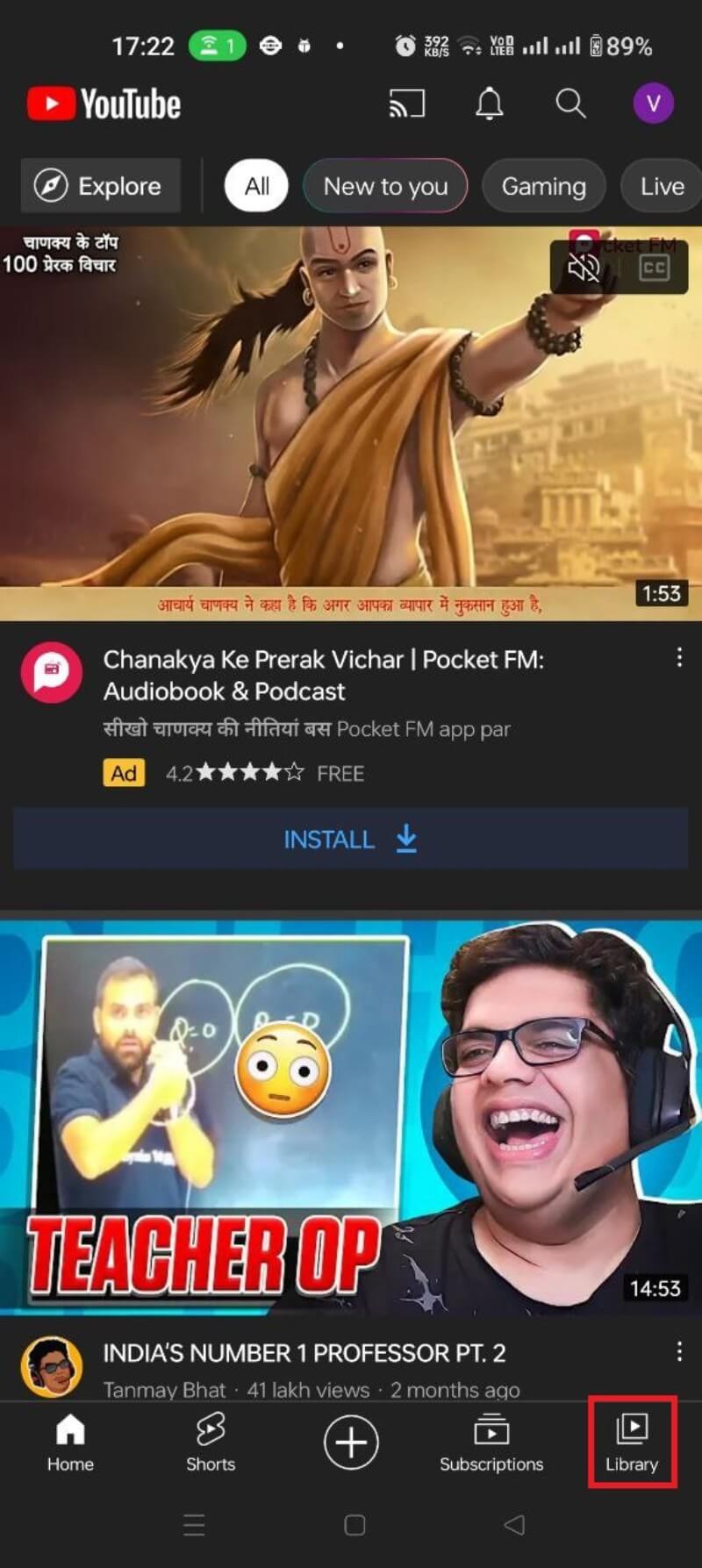
Gérer l'historique YouTube : voir, supprimer, mettre en pause
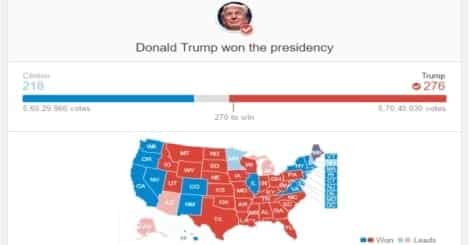
Déménager au Canada après l'élection de Trump

Activer Intel XMP et optimiser la RAM
